Kindle Cloud Reader antaa sinulle välittömän pääsyn koko kirjaston kirjoja missä olet.
voit hypätä mille tahansa laitteelle ja muutamassa sekunnissa jatkaa lukemista siitä, mihin jäit. Ja kaikki tämä suoraan selaimella, ei sovellusta tarvita.
tässä olennaisessa oppaassa käyn läpi joitakin parhaita ominaisuuksia parantaakseni lukukokemustasi ja myöhemmin on vianetsintä-ja UKK-opas.
- mikä on Kindle Cloud Reader?
- miten pääset Kindle Cloud Libraryyn
- Kindle Cloud Reader – käyttöopas
- Kirjahyllynavigointi
- sivun käyttöopas
- korosta ja lisää kommentteja
- valikkopalkki
- asetusvalikko
- Kindle Cloud Reader Help-Quick Q&a
- osaatko lukea kirjoja Kindle Cloud Readerilla?
- voiko kirjoja ostaa Amazon Cloud Readerista?
- onko Kindle Cloud Reader vapaa?
- Voiko Kindle Cloudin lukea sinulle?
- Onko sinulla oltava Kindle, jotta voit käyttää Kindle Cloudia?
- Onko Kindle Cloud Reader Chrome Yhteensopiva?
- voiko Kindle Cloud Readerista muuntaa PDF-muotoon?
- Summary
mikä on Kindle Cloud Reader?
Kindle Cloud Reader on verkkopohjainen sovellus, jonka avulla käyttäjät voivat nopeasti käyttää Kindle-kirjoja. Voit etsiä kirjastosta ja tarkastella mitä tahansa kokoelmasi kirjaa suoraan internet-selaimen kautta.
käyttäjät voivat jatkaa siitä, mihin jäivät kirjan parissa ja jopa korostaa tekstiä tai tehdä muistiinpanoja. Se ei eroa tavallisesta Kindle-laitteesta, paitsi että se on suoraan verkkoselaimen kautta.
miten pääset Kindle Cloud Libraryyn
päästäksesi kirjastoosi, etsi ”Kindle Cloud Reader” yksinkertaisesti Googlesta ja valitse ensimmäinen hakuvaihtoehto, tai vaihtoehtoisesti yksinkertaisesti read.amazon.com.
Kirjaudu Amazon-tilillesi avataksesi kirjastosi.
sieltä voi selata ja lukea mitä tahansa kirjastossa olevaa kirjaa ja poimia sieltä mihin jäi, aivan kuten Kindle-laitteellakin.
vaikka en varsinaisesti käytä tätä palvelua minkään pituiseen lukemiseen, koen sen erityisen hyödylliseksi silloin, kun minun on lainattava kirjasta jokin rivi tai kappale tai etsittävä jotain työn kannalta merkityksellistä.
yksi tämän Alustan hienoista ominaisuuksista on se, että sovellusta ei tarvita. Ei mitään. Tarvitset vain laitteen, jossa on verkkoselain, kuten Google Chrome, Firefox tai Safari, ja yhteyden Internetiin.
jos sinulla ei vielä ole Amazon Kindle-tiliä, voit avata sellaisen linkistä.
Kindle Cloud Reader – käyttöopas
tässä Kindle Cloud Readerin yksityiskohtainen käyttöopas, joka opastaa sinua, vaikka kaikki käytettävissä olevat asetukset ja vaihtoehdot lukunautinnon parantamiseksi.
kun olet kirjautunut sisään, sinulle esitellään Galleria kaikista e-kirjoista, jotka olet ostanut ajan mittaan, tämä sisältää myös kaikki kirjat, joita olet myös maistellut.
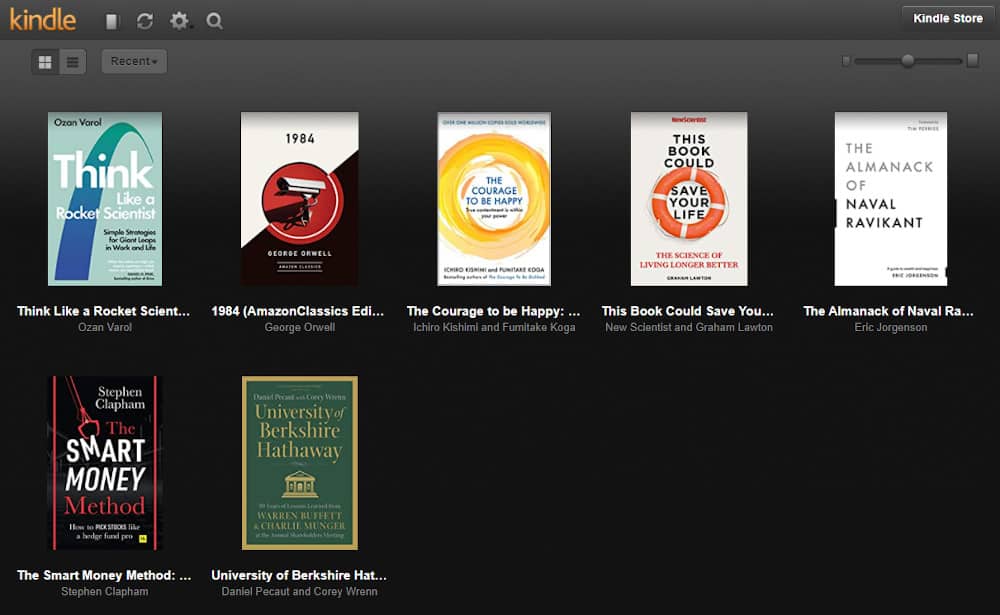
Grid View-näkymässä voit myös suurentaa/pienentää kannen kokoa käyttämällä oikean yläreunan kokopalkkia. Jos haluat lisätä kannen kokoa, vedä keskipainike liukusäätimen oikealle puolelle, siirtämällä tämä vasemmalle on päinvastainen vaikutus ja pienentää kannen kokoa.
suuremman kansikuvan säätäminen voi vähentää jokaisella rivillä katsottavien kirjojen määrää ja riippuu näytön koosta.
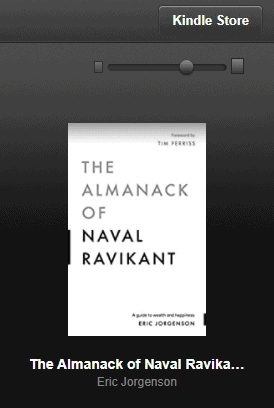
voit vaihtaa vaivattomasti Ruutunäkymän (galleria) ja listanäkymän välillä käyttämällä kahta kuvaketta vasemmassa yläkulmassa. Listanäkymän avulla voit tarkastella kirjan koko nimeä, kun taas Ruudukkonäkymä voi katkaista lopun otsikon pituudesta riippuen.
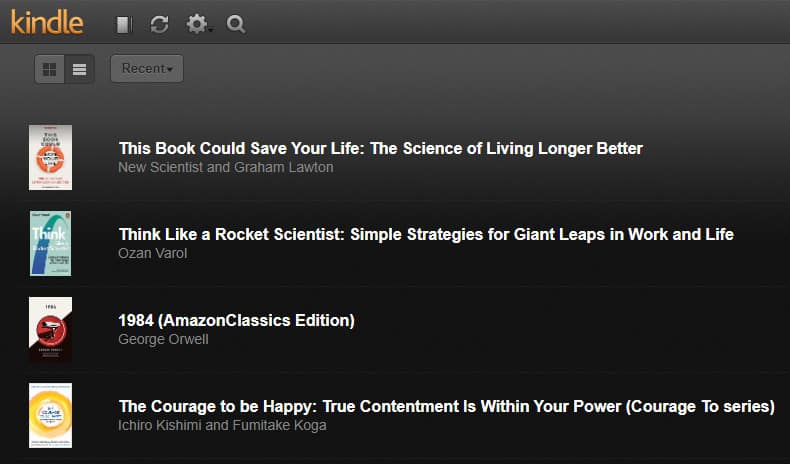
aloita lukeminen valitsemalla kirja, jonka haluat lukea, Kindle Cloud avaa nyt ensimmäisen sivun. Jos olet osa läpi kirjan, Kindle Avaa sivu olet parhaillaan käsittelyssä.
Kindle Cloud Readerissa on samat ominaisuudet ja vaihtoehdot kuin Kindle-laitteellasi.
sivun käyttöopas
sekä näytön alareunassa oleva Infopalkki että näytön yläreunassa oleva valikkopalkki näkyvät, kun piirrät kohdistimen sivun ylä – /alalaitaan.
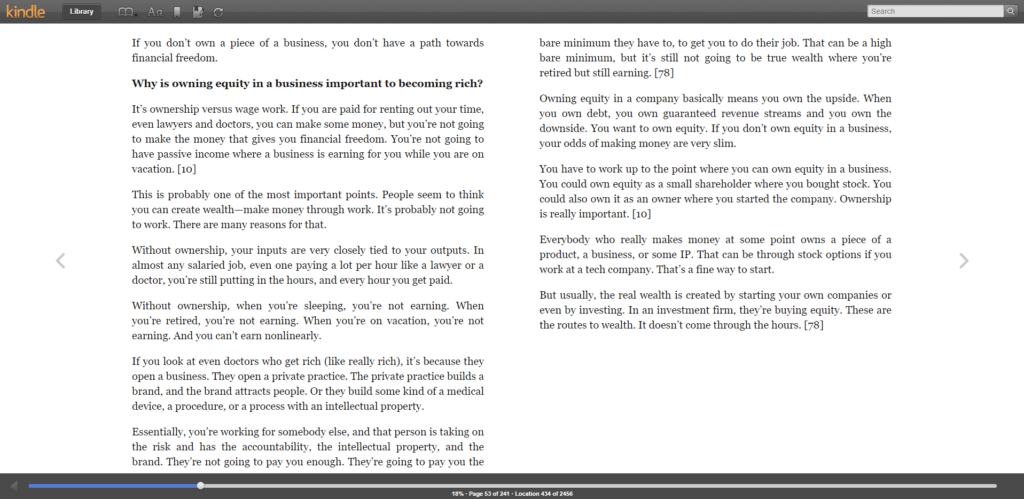
alin Infopalkki näyttää sivunumeron, Sijaintitunnuksen ja prosenttiosuuden luetusta sivusta. Hypätäksesi mille tahansa sivulle voit klikata alareunassa olevaa edistymispalkkia ja tämä hyppää nopeasti halutulle sivulle.
voit kääntää sivua joko eteen-tai taaksepäin hiirellä tai kosketusnäytöllä ja valita kirjan reunan. Käytä oikeaa puolta kääntyäksesi eteenpäin ja vasenta puolta palataksesi takaisin.
korosta ja lisää kommentteja
korostaaksesi minkä tahansa tekstin, valitse haluamasi teksti. Ikkunan pitäisi avautua ja tarjota sinulle mahdollisuus korostaa tekstiä. Kun valmis, teksti on nyt korostettu keltainen kuten alla.
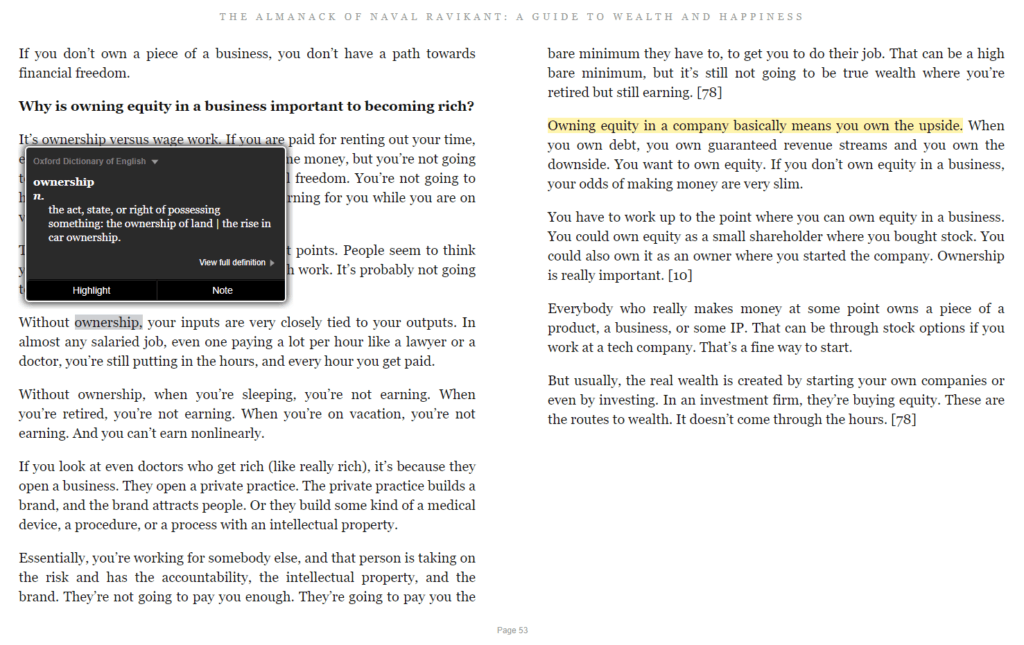
myös muistiinpanoja ja kommentteja on saatavilla.
valitse huomautus ja syötä annettuun ikkunaan. Kun olet valmis, sulje ikkuna valitsemalla Tallenna-painike. Pienen sinisen sivun kuvakkeen pitäisi nyt näkyä kohdassa, johon valitsit kommentin. Voit tarkastella muistilappua valitsemalla tämän kuvakkeen.
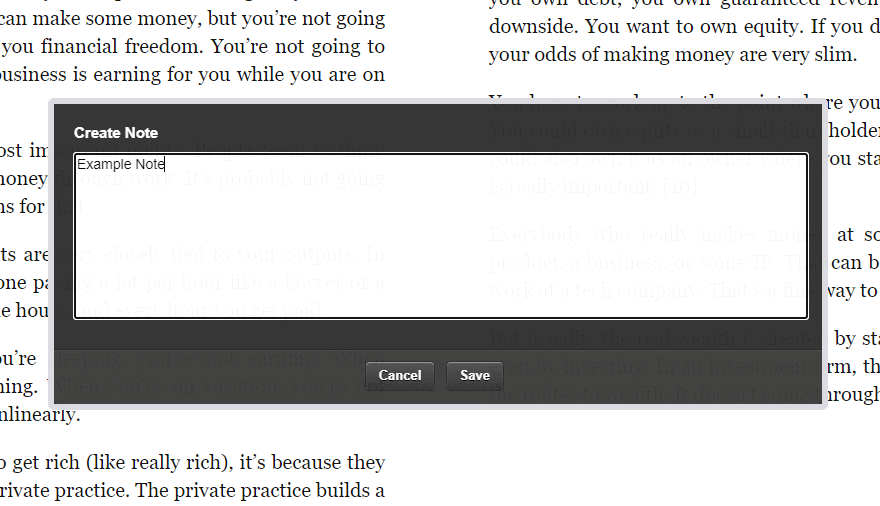
valikkopalkki
ylävalikkopalkissa voit käyttää hakupalkkia, joka on melko kätevä tiettyjen sanojen tai lauseiden etsimiseen.
Kirjakuvakkeen avulla käyttäjä voi nopeasti siirtyä kirjan tiettyihin kohtiin, kuten: kansiin, TOCIIN, kirjan alkuun ja tiettyyn sivuun tai paikkaan.
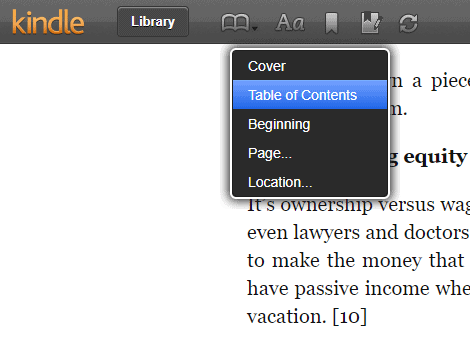
Voit myös asettaa kirjanmerkkejä sivuille, jotka haluat merkitä ja säilyttää myöhempää käyttöä varten Kirjanmerkkikuvakkeella.
muistilehtiön kuvake (neljäs poikittain)
asetusvalikko
asetusvalikko löytyy valitsemalla ylävalikkopalkista ”Aa” – kuvake. Sieltä voit lisätä/pienentää fontin kokoa, säätää marginaaleja kummallakin puolella nähdäksesi enemmän tekstiä sivulla. Voit jopa vaihtaa valkoisesta sivun taustasta mustaan tai seepiaan, jos haluat sivulle lämpimän tunnelman, joka voi auttaa silmien terveyttä.
jos haluat lukea vain yhden sarakkeen kerrallaan, voit ottaa tämän käyttöön vain yhden sarakkeen välilehdellä. Kuten voisi kuvitella, se vaihtaa yhden ja kahden pylvään välillä. Yhden sarakkeen tilassa ne sisältävät enemmän tekstiä näytöllä, joten se lukee enemmän kuin asiakirja, jonka lukisit tietokoneella.
Toggle the Show Reading Location will view/hide the Location ID progress icon at the bottom of the page. Minua tämä ei henkilökohtaisesti haittaa, mutta se tuntuu turhalta prosentuaaliseen mittakaavaan verrattuna.
kun haluat palata kirjastoon, Napsauta ylävalikossa olevaa Kirjasto-painiketta.
Mitä eroa on Kindlen ja Kindle Cloud Readerin välillä?
Kindle Cloud Readerissa kaikki on tallennettu pilveen ja sitä voi tarkastella vain verkkoselaimella, jossa on verkkoyhteys. Sen sijaan Kindle laitteet voit ladata kirjoja suoraan päälle kindle laitteen tai sovelluksen, joten voit lukea offline ilman internet-yhteyttä.
Kindle Cloudissa ei ole Whispersynciä, mikä on hieno asia, sillä valittavana on useita voice speaking Chrome-laajennuksia, jotka tekevät tämän puolestasi. Se ei ehkä kuulosta yhtä hyvältä kuin Whispersync, mutta se on hyvä kompromissi, jos haluat tämän.
sitä lukuun ottamatta suurin osa toiminnoista, kuten haku, kommentit ja kirjanmerkit, ovat hyvin samanlaisia.
ja kaikki vedonvälittäjät tai kommentit, joita teet pilvessä, tehdään samaan kirjaan kindle ereader-laitteellasi, Varmista vain, että ereader sync on pilvessä ennen kuin yrität katsella muistiinpanoja.
Kindle Cloud Reader Macille ja Macbookille
kuten arvata saattaa, Kindle Cloud Reader on yhteensopiva minkä tahansa Applen laitteen kanssa, jossa on verkkoselain. Tosin iWatchin lukemiseen voi mennä aikaa.
Kirjaudu sisään ja selaa Kindle-kirjastoa yllä olevien ohjeiden mukaisesti.
Kindle Cloud Reader Help-Quick Q&a
Kindle cloud-kirjastoon pääsee linkin kautta read.amazon.com
osaatko lukea kirjoja Kindle Cloud Readerilla?
Kyllä voit lukea suoraan verkkoselaimen kautta. Valitse vain ebook haluat ja se avaa ensimmäisen sivun tai jos olet vielä käsittelyssä, se avautuu siitä, mihin jäit.
voiko kirjoja ostaa Amazon Cloud Readerista?
kirjoja voi ostaa Kindle Store-painikkeella, joka löytyy Kindle Cloudin kotisivuilta. Tämä ohjaa sinut Amazonin ebook-sivulle tai sovellukseen, jos sinulla on tämä laitteessa, jossa voit selata ja ostaa kirjoja.
onko Kindle Cloud Reader vapaa?
Yes it ’ s free provided you have a Amazon account.
Voiko Kindle Cloudin lukea sinulle?
tällä hetkellä WhisperSync ei ole saatavilla Kindle Cloudissa. Mutta toivottavasti jos Amazon löytää tarpeeksi asiakkaita käyttävät alustan, he voivat sisällyttää tämän myöhemmin. Pidetään peukkuja!
Onko sinulla oltava Kindle, jotta voit käyttää Kindle Cloudia?
Ei Kindle-laitetta Kindle Cloud Readerin käyttämiseen tarvita. Jos sinulla on Amazon-tili ja olet ostanut ebook, sinun pitäisi löytää tämä kirjastosta.
Onko Kindle Cloud Reader Chrome Yhteensopiva?
Kyllä, Kindle Cloud Reader on yhteensopiva seuraavien verkkoselainten kanssa:
Google Chrome, Apple Safari, Firefox, Opera, Brave ja Microsoft Edge.
voiko Kindle Cloud Readerista muuntaa PDF-muotoon?
et voi muuntaa pdf: ksi, koska kaikki ostetut E-kirjat on salattu DRM: llä (Digital Rights Management), joka on eräs tekijänoikeussuojan muoto. DRM on tarkoitettu rajoittamaan asiakkaiden luvatonta uudelleenjakelua ja kopiointia digitaalisen median.
Summary
minun on sanottava, että Kindle Cloud Reader teki minuun todella vaikutuksen sekä käyttöliittymänsä että nopeutensa puolesta, jossa
alusta on hienosti muotoiltu ja intuitiivinen käyttää. Amazon ovat varmistaneet, että Kindle Cloud Reader ylläpitää ulkoasua käyttämällä Kindle laite, joten ei lannistaa mitään käyttäjiä.
suurin osa Kindle Paperwhiten ominaisuuksista löytyy selaimesta.
tämä on vain yksi hieno esimerkki siitä, että Amazon tarjoaa asiakkaille paremman pääsyn ja joustavuuden siihen, miten he kuluttavat sisältöään.